تعلمي | يمكن لميزة Samsung Galaxy S23 هذه إيقاف عوامل التشتيت عندما تحتاج إلى التركيز

عندما يحين الوقت للانغلاق والتركيز على المهمة التي تقوم بها ، سترغب في معرفة كيفية تعيين الوضع على جهاز Galaxy S23. تم تقديمه كجزء من الأوضاع والروتين مع واجهة One UI 5 من سامسونج لنظام Android 13 ، ويمكن للأوضاع أن تحد من عوامل التشتيت مثل الإشعارات والمكالمات الواردة ، ويمكنها أيضًا تشغيل تطبيقات محددة تتعلق بما تريد التركيز عليه. أفضل ما في الأمر هو أنه يمكن تشغيل الأوضاع تلقائيًا بناءً على الشروط التي تحددها.
حصلت Modes and Routines على تحديث لتحديث One UI 5.1 الذي ظهر لأول مرة مع إصدار Galaxy S23 في وقت سابق من هذا العام ، مضيفًا وضع المسرح الجديد من بين التغييرات الأخرى. قم بتمكين وضع المسرح ، ويمكنك التأكد من أن هاتف Galaxy الخاص بك لن يفسد رحلتك القادمة إلى الأفلام من خلال الرنين المستمر بالإشعارات. يمكنك إعداد وضع المسرح لإسكات الإشعارات وحتى تعتيم الضوء المنبعث من شاشة هاتفك حتى لا يزعج الأشخاص من حولك.
ولكن هذا مجرد واحد من ستة أوضاع متوفرة في إعدادات الأوضاع والروتين على جهاز Galaxy S23. يمكنك أيضًا إنشاء وضع مخصص يدير التطبيقات والإشعارات بالطريقة التي تريدها.
بينما نركز على الأوضاع والروتينات الخاصة بجهاز Galaxy S23 ، تتوفر هذه الميزة لأي هاتف Samsung يعمل بنظام One UI 5 أو إصدار أحدث. يتضمن ذلك طرازات Galaxy S الأقدم بالإضافة إلى الأجهزة الأحدث مثل Galaxy A54. إليك نظرة فاحصة على كيفية استخدام الوضع على هاتف Galaxy الذكي الخاص بك وكيف يمكن أن تساعدك الأوضاع على الاستمرار في المهمة.
ما هي الأوضاع المتوفرة في الأوضاع والروتينات؟
قبل أن نوضح لك كيفية إعداد الوضع ، دعنا نتحدث عن الأوضاع التي يتم تحميلها مسبقًا على هاتفك. يمكنك تعديلها حسب رغبتك ، ولكن هذه الأوضاع الموجودة مسبقًا هي طريقة رائعة لبدء استخدام هذه الميزة.
إلى جانب وضع المسرح المذكور أعلاه ، تشمل خياراتك ما يلي:
- القيادة: يمكنك حظر المكالمات والإشعارات ، مع تشغيل الوضع تلقائيًا عندما يتصل هاتف Galaxy الخاص بك بالبلوتوث في سيارتك.
- ينام: قلل من التطبيقات التي يمكنك استخدامها واضبط سطوع الشاشة قبل النوم مباشرة. يمكن ضبط النوم ليصبح ساري المفعول بناءً على الجدول الزمني الخاص بك.
- يمارس: قلل الإشعارات حتى تتمكن من التركيز على التمرين.
- يستريح: يمكن أن يكون هذا الوضع مفيدًا إذا كنت تريد البقاء بدون شاشة لفترة محددة من الوقت. إنه مفيد أيضًا في حظر التطبيقات المتعلقة بالعمل عندما تكون في المنزل.
- عمل: يمكنك تقييد المكالمات والإشعارات الواردة أو حتى تشغيل تطبيقات محددة متعلقة بالعمل. يمكنك ربط هذا الوضع بموقعك بحيث يتم تشغيله عند وصولك إلى مكتبك.
كيفية ضبط الوضع على جهاز Galaxy S23
دعنا نرشدك خلال إعداد وضع على جهاز Galaxy S23 (أو أي هاتف Samsung يعمل بواجهة One UI 5 أو أحدث) ، باستخدام وضع القيادة كمثال. لاحظ أن عملية الإعداد قد تختلف بناءً على الوضع الذي تقوم بتمكينه.
1. طرق التشغيل والروتين
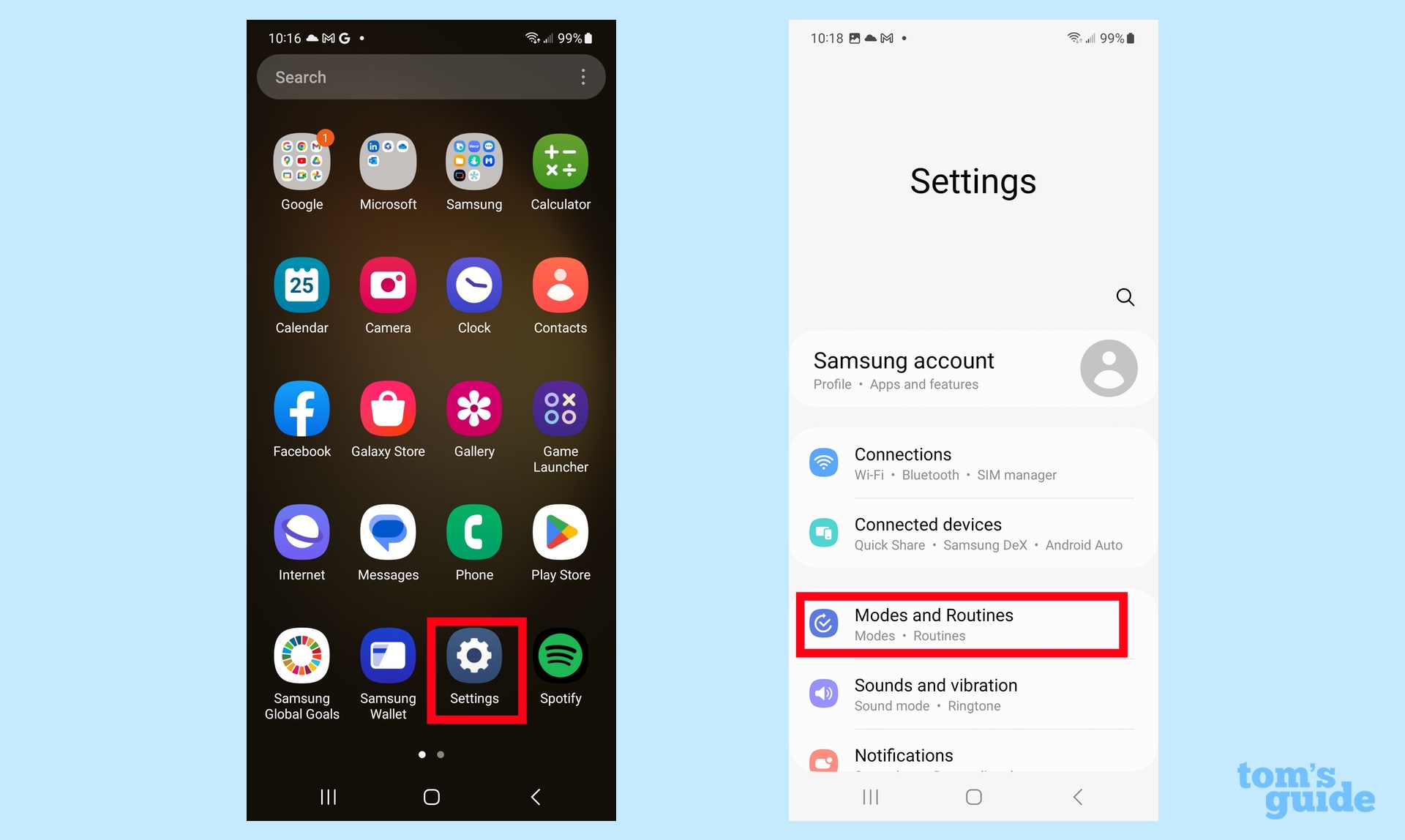
قم بتشغيل تطبيق الإعدادات ، و حدد الأنماط والروتينات من القائمة.
2. اختر الوضع الذي ترغب في تعيينه
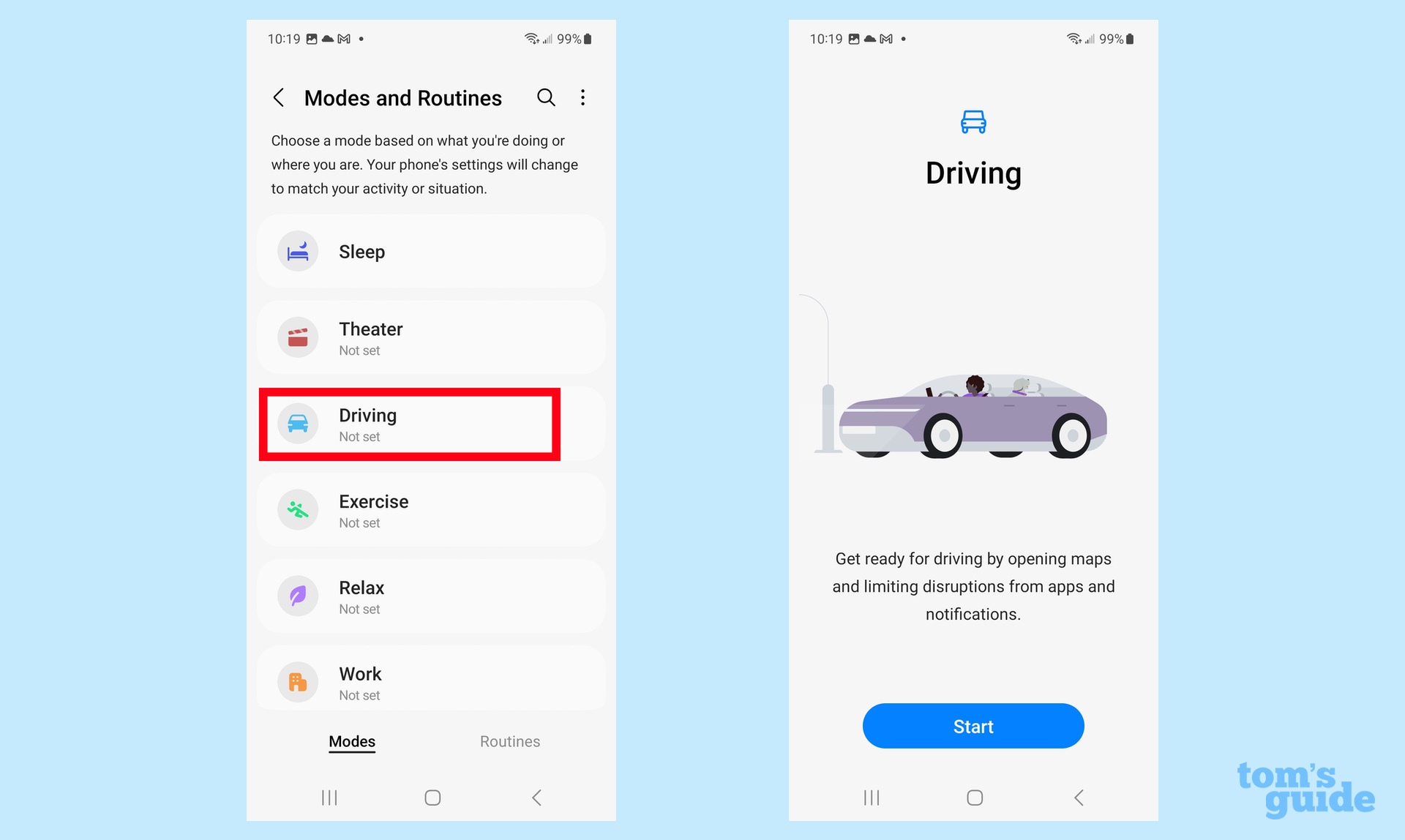
من علامة التبويب الأوضاع ، انتقل إلى قائمة الأوضاع المحددة مسبقًا و اضغط على الشخص الذي ترغب في ضبطه. على سبيل المثال ، نقوم بإعداد وضع القيادة. على الشاشة التالية ، انقر فوق ابدأ لبدء عملية الإعداد.
3. اختر الطريقة التي تريد أن يصبح وضعك بها نشطًا
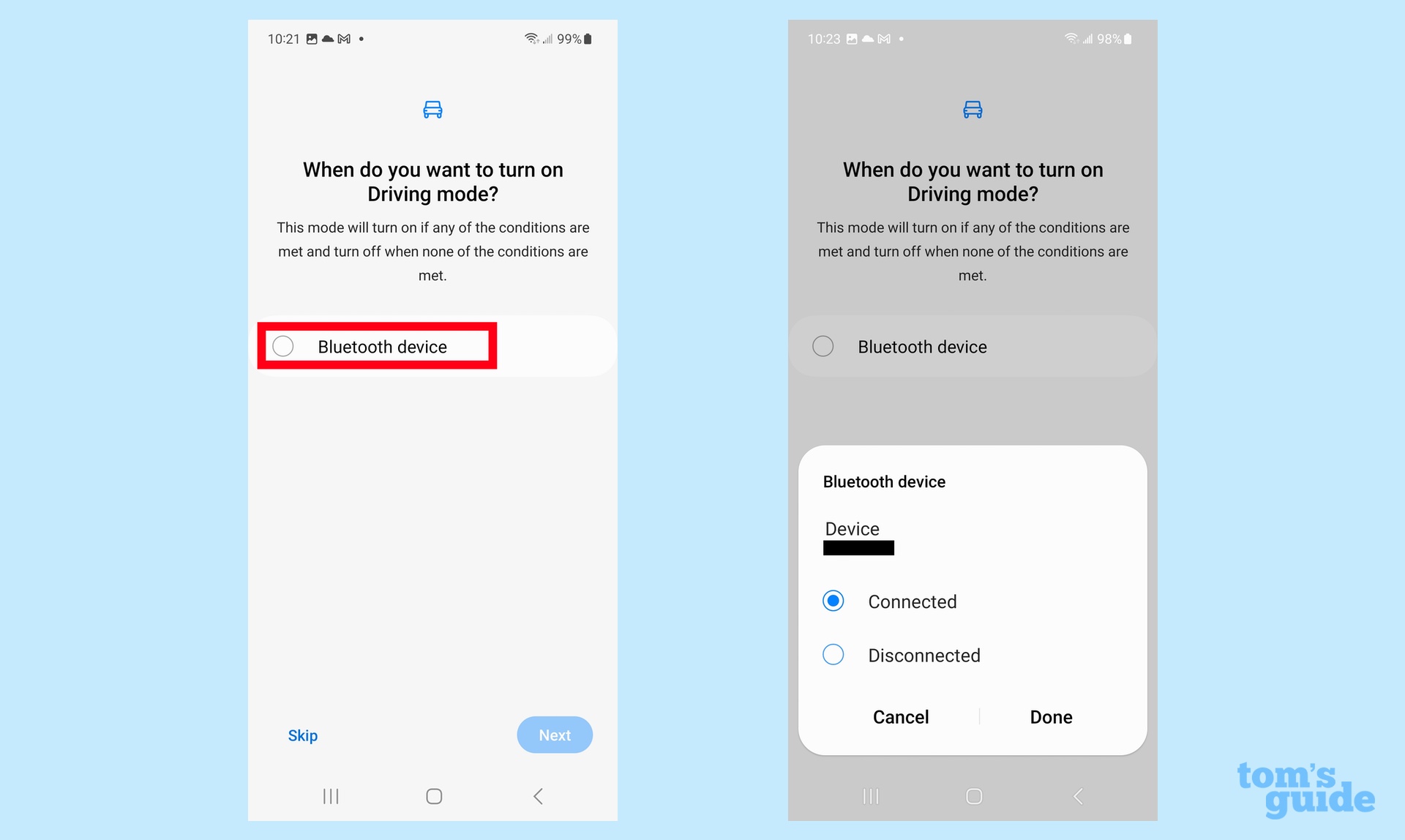
نظرًا لأننا نقوم بإعداد وضع القيادة ، فسيتم سؤالك عما إذا كنت تريد تشغيل وضع القيادة عندما يتصل هاتفك بسيارتك عبر البلوتوث. اضغط على الزر الموجود بجوار جهاز Bluetooth واتبع التعليمات التي تظهر على الشاشة من ربط هاتفك بسيارتك. انقر فوق تم عندما تنتهي.
4. إدارة المكالمات الهاتفية والإخطارات
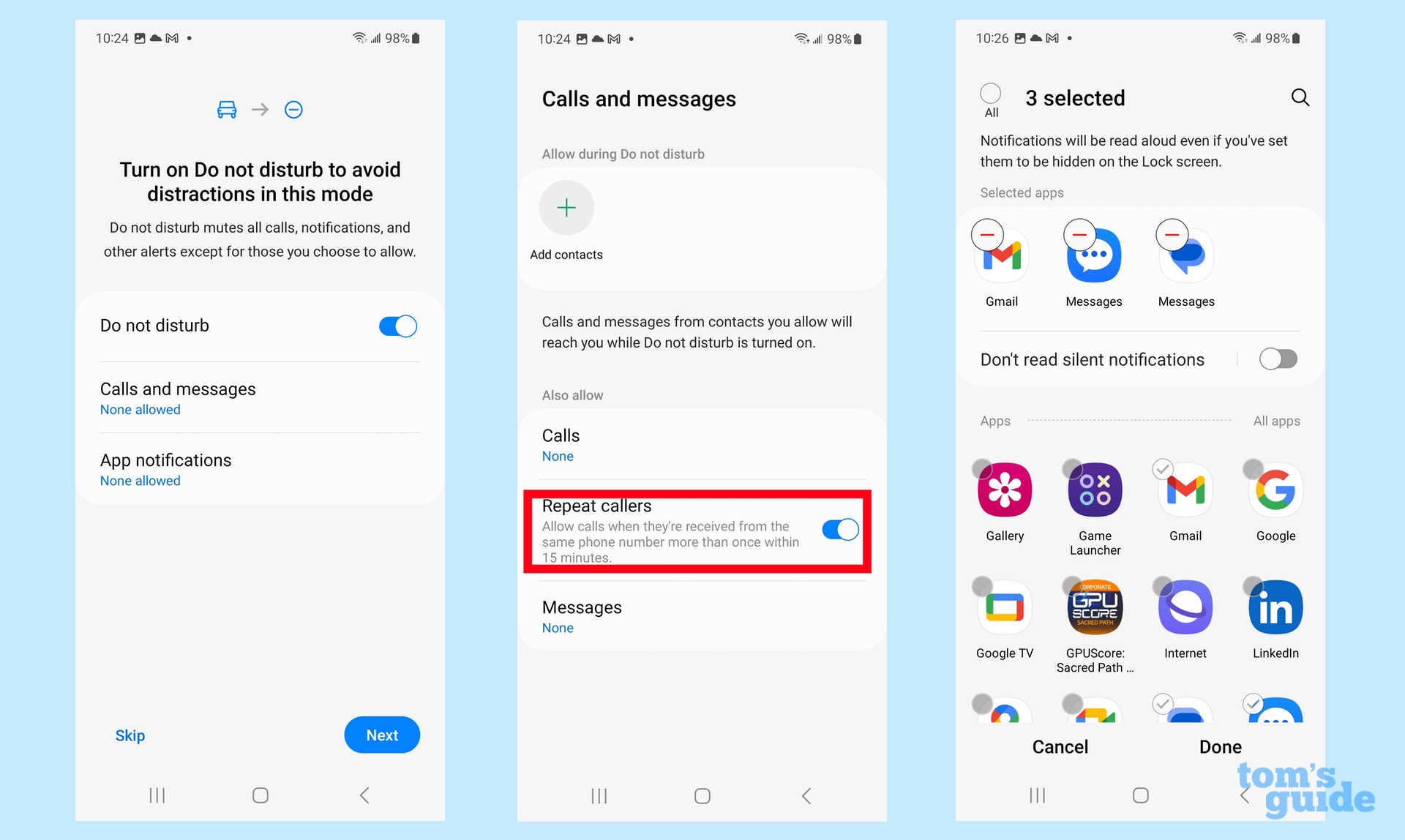
قم بتشغيل شريط التمرير “الرجاء عدم الإزعاج” إذا كنت تريد تمكين هذا الوضع عندما تكون خلف مقود سيارتك. بامكانك ايضا اضغط على المكالمات والرسائل لإدارة المكالمات التي تحصل عليها. (في الشاشة التالية ، على سبيل المثال ، يمكنك إضافة جهات اتصال يمكنها الوصول إليك أو تمكين إعداد للسماح للمتصلين المتكررين الذين يجرون أكثر من مكالمة واحدة في غضون 15 دقيقة بالوصول إلى هاتفك.) اضغط على إخطارات التطبيق لإدارة التطبيقات التي يمكنها إرسال إشعارات إليك أثناء القيادة. اضغط على التالي عندما تنتهي من إعداد الأشياء حسب رغبتك.
5. إدارة إعدادات الوضع الخاص بك
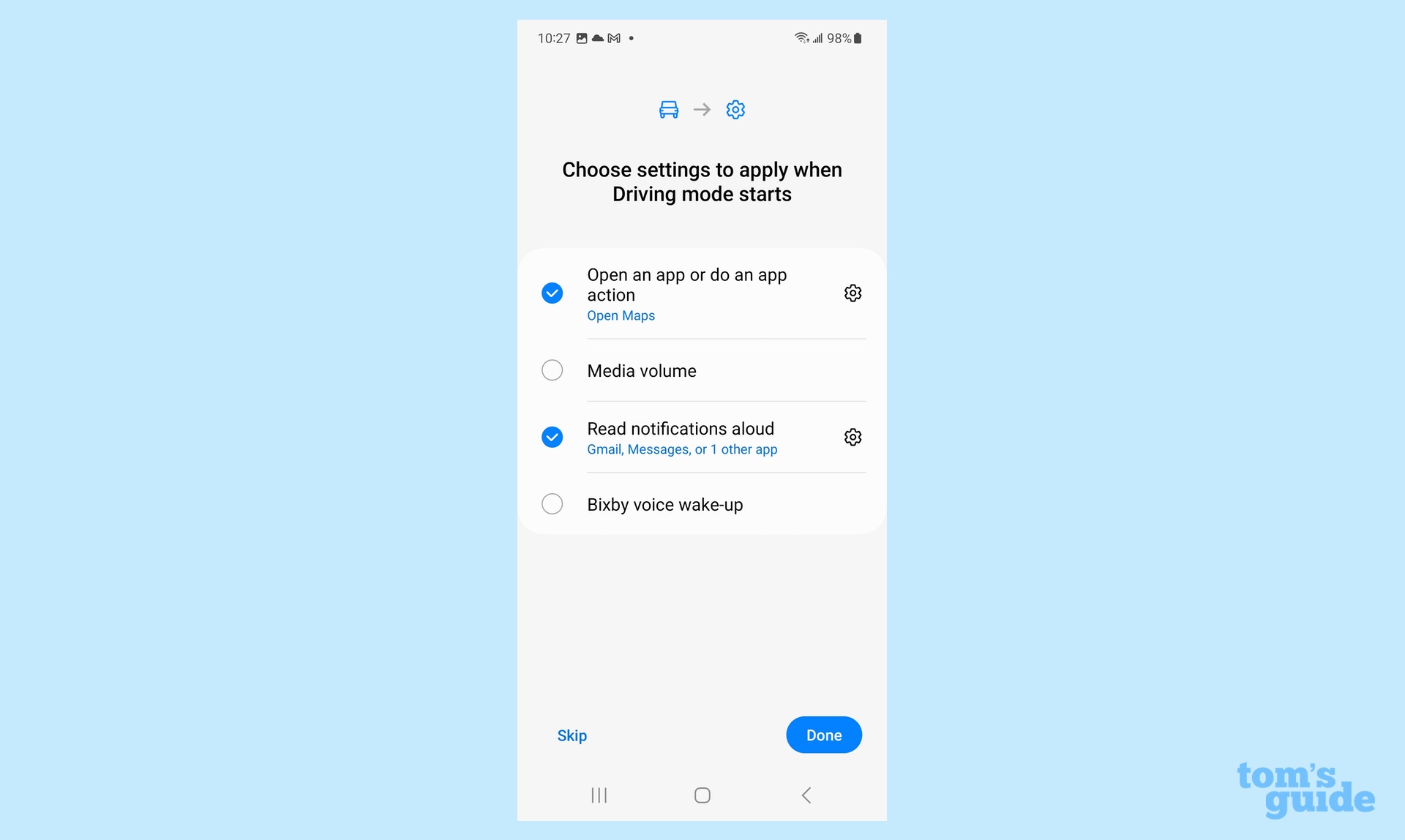
بالنسبة إلى وضع القيادة ، سيتم سؤالك عما إذا كنت تريد فتح تطبيق معين عند بدء تشغيل الوضع. يمكنك أيضًا ضبط الإشعارات التي تتم قراءتها بصوت عالٍ ، سواء كان يمكنك استخدام صوتك لاستدعاء Bixby أو ضبط مستوى صوت الوسائط. انقر فوق أي إعدادات تريد تعديلها واتبع التعليمات التي تظهر على الشاشة.
بالنسبة إلى وضع القيادة الخاص بي ، قمت بضبطه بحيث يتم تشغيل خرائط Google.
عندما تنتهي ، انقر فوق تم.
6. مراجعة إعداد الوضع الخاص بك
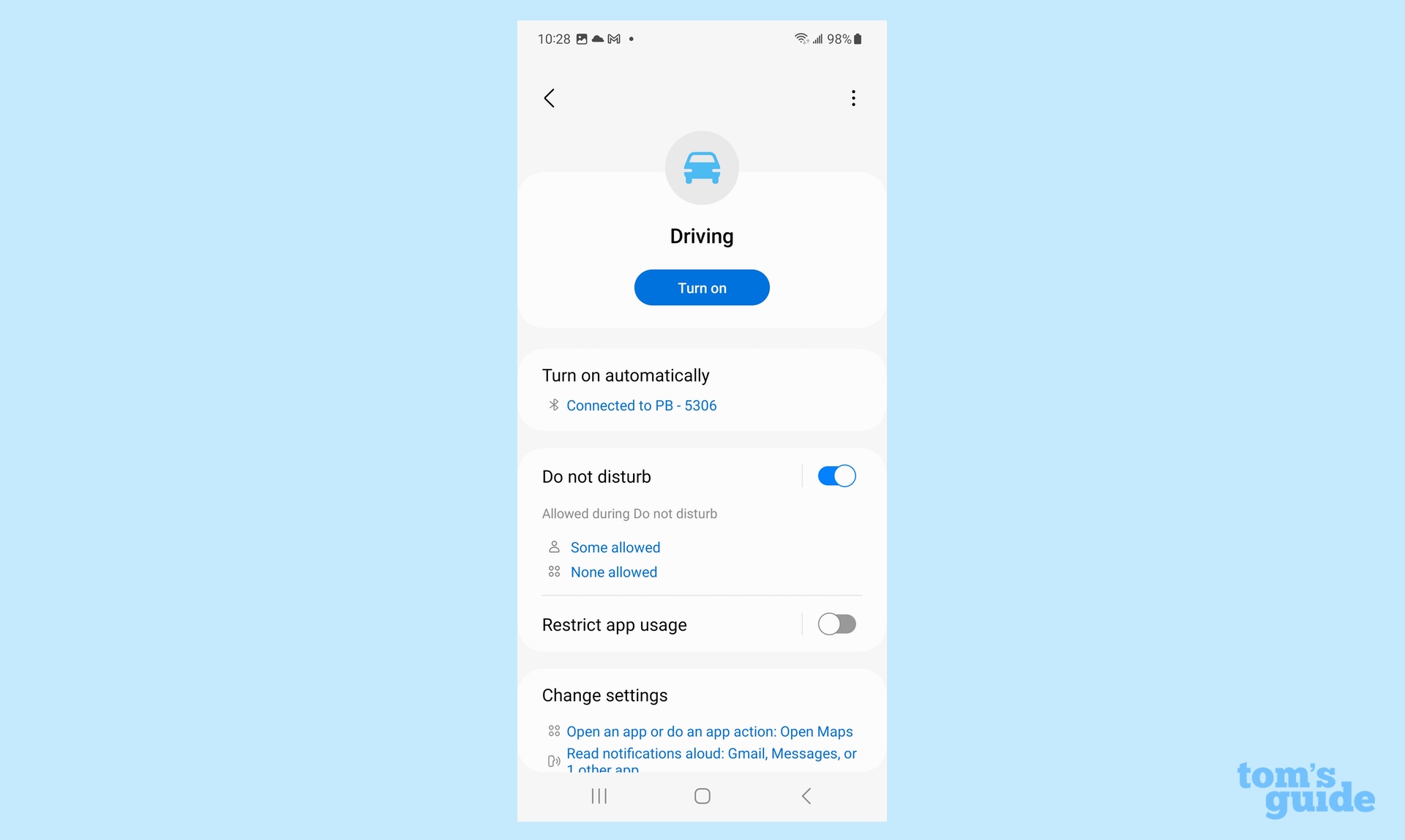
ستظهر شاشة تلخص التغييرات التي أجريتها. أنت تستطيع اضغط على كل قسم لتعديله بشكل أكبر. أو انقر فوق تشغيل إذا كنت مستعدًا لتنشيط الوضع الخاص بك.
ماذا عن إعداد وضع مخصص؟ يتبع العديد من نفس الخطوات المذكورة أعلاه ، على الرغم من أنه سيتعين عليك معرفة نوع الوضع الذي تحاول إنشاءه وما هي الانحرافات التي تريد تصفيتها. في هذا المثال ، قمت بإنشاء وضع يسمى الرياضة عندما أكون في اللعبة. إليكم كيف فعلت ذلك.
1. إنشاء الوضع المخصص الخاص بك
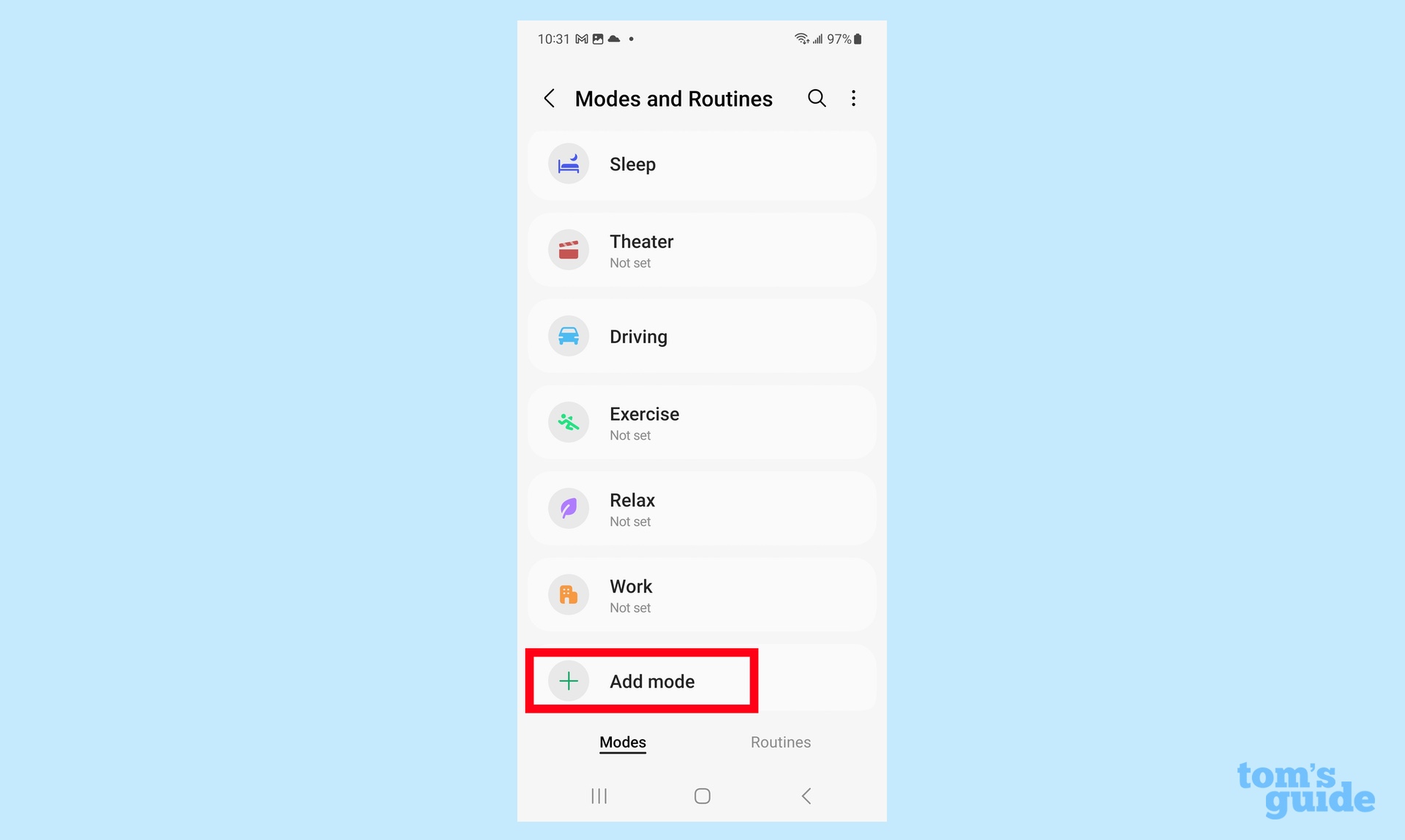
من الشاشة الرئيسية للأوضاع والروتين ، قم بالتمرير لأسفل بعد الأوضاع الموجودة مسبقًا و انقر فوق إضافة الوضع.
2. قم بتسمية الوضع الخاص بك
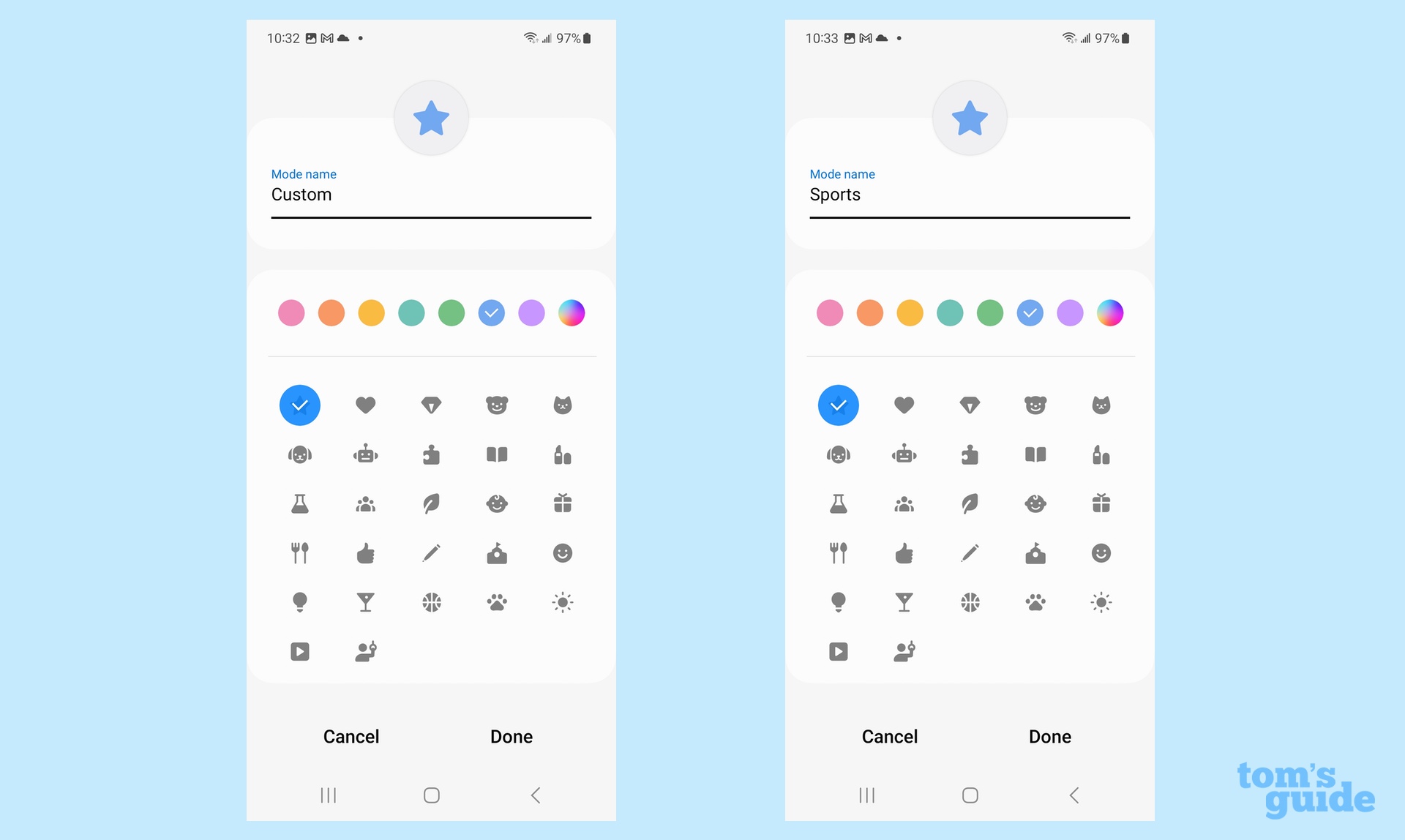
اضغط على السطر المخصص لإعطاء اسم لوضعك. بامكانك ايضا حدد لونًا ورمزًا للوضع. كما ذكرنا ، أنا أسمي هذه الرياضة.
3. حدد كيف تريد تنشيط الوضع المخصص الخاص بك
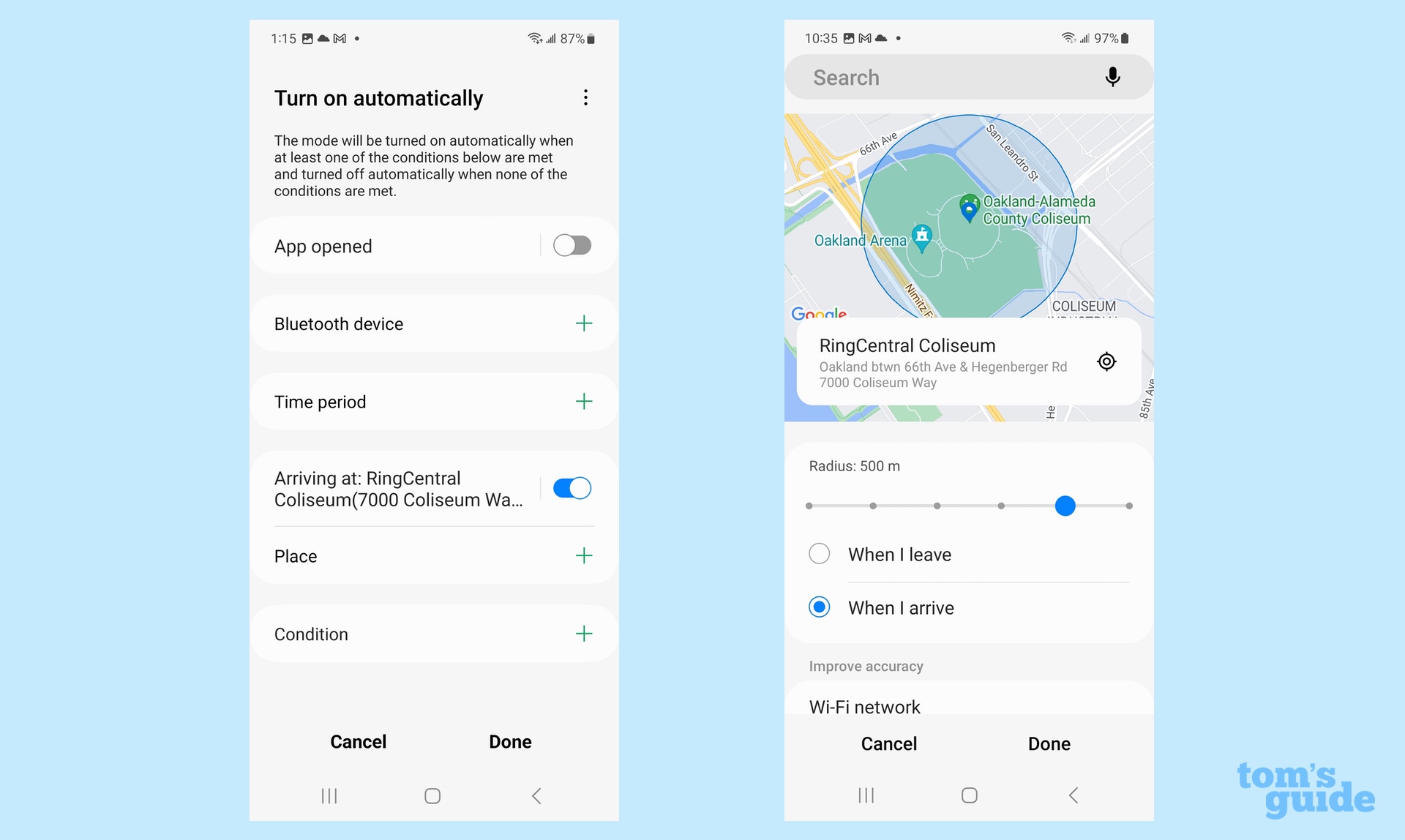
يتم منحك خيارًا لكيفية تشغيل وضعك تلقائيًا. يمكنك ربطه بتشغيل تطبيق معين أو الاتصال بجهاز Bluetooth أو تلبية شروط معينة مثل الاتصال بشبكة Wi-Fi معينة وتشغيل وضع الطائرة وما شابه. لديك أيضًا خيار تحديد وقت معين من اليوم لتنشيط وضعك. بالنسبة لهذا ، قمت بربطه بموقع – سيتم تشغيل وضع My Sports عند وصولي إلى ملعب معين.
4. إدارة إعدادات الوضع الخاص بك
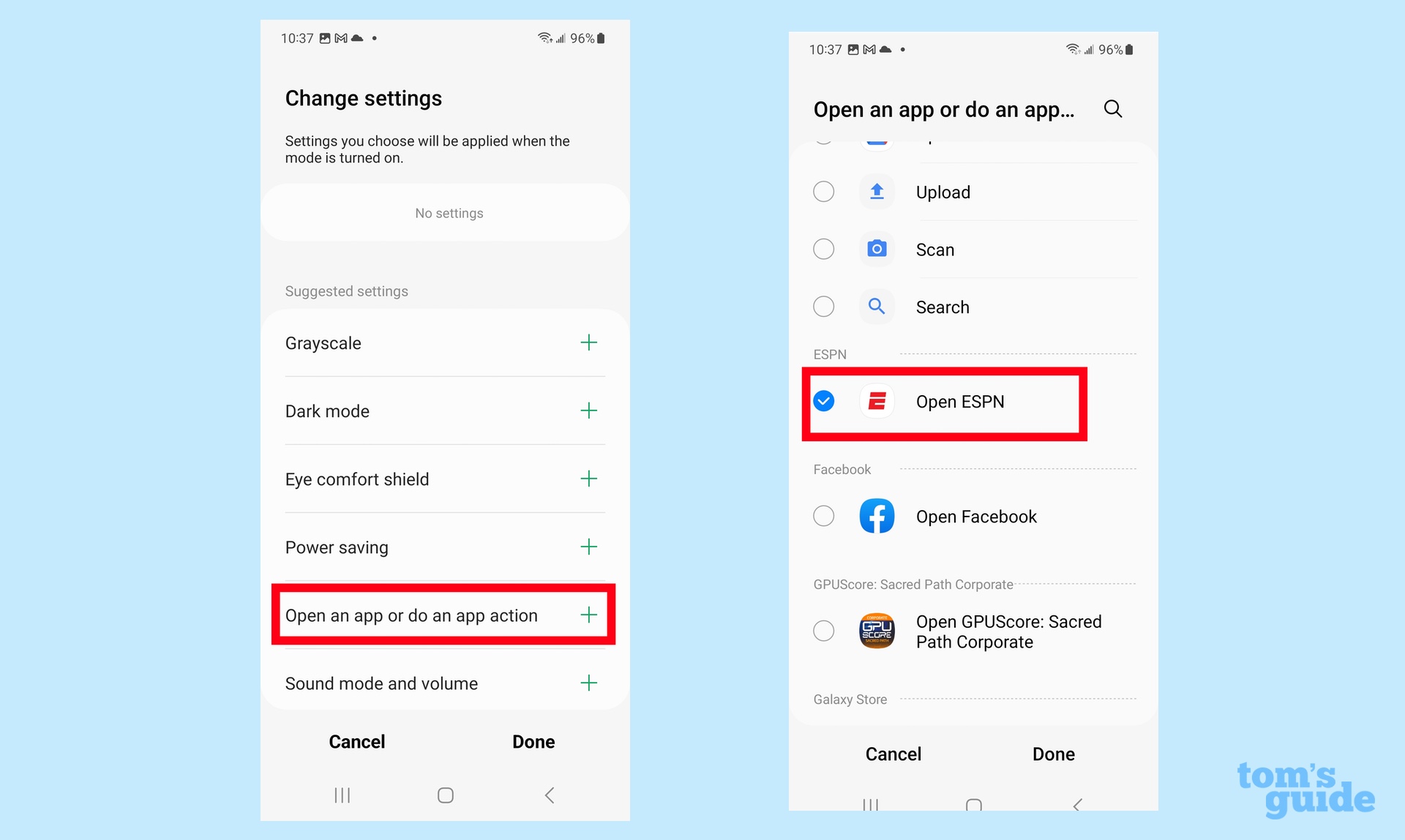
تمامًا كما في الخطوة 5 عندما كنا نقوم بإعداد وضع القيادة ، يمكننا ذلك ضبط إعدادات محددة لتطبيقنا المخصص. في حالة وضعي الرياضي ، أقوم بإعداده بحيث يتم تشغيل ESPN عند تنشيط الوضع.
5. مراجعة إعداد الوضع الخاص بك
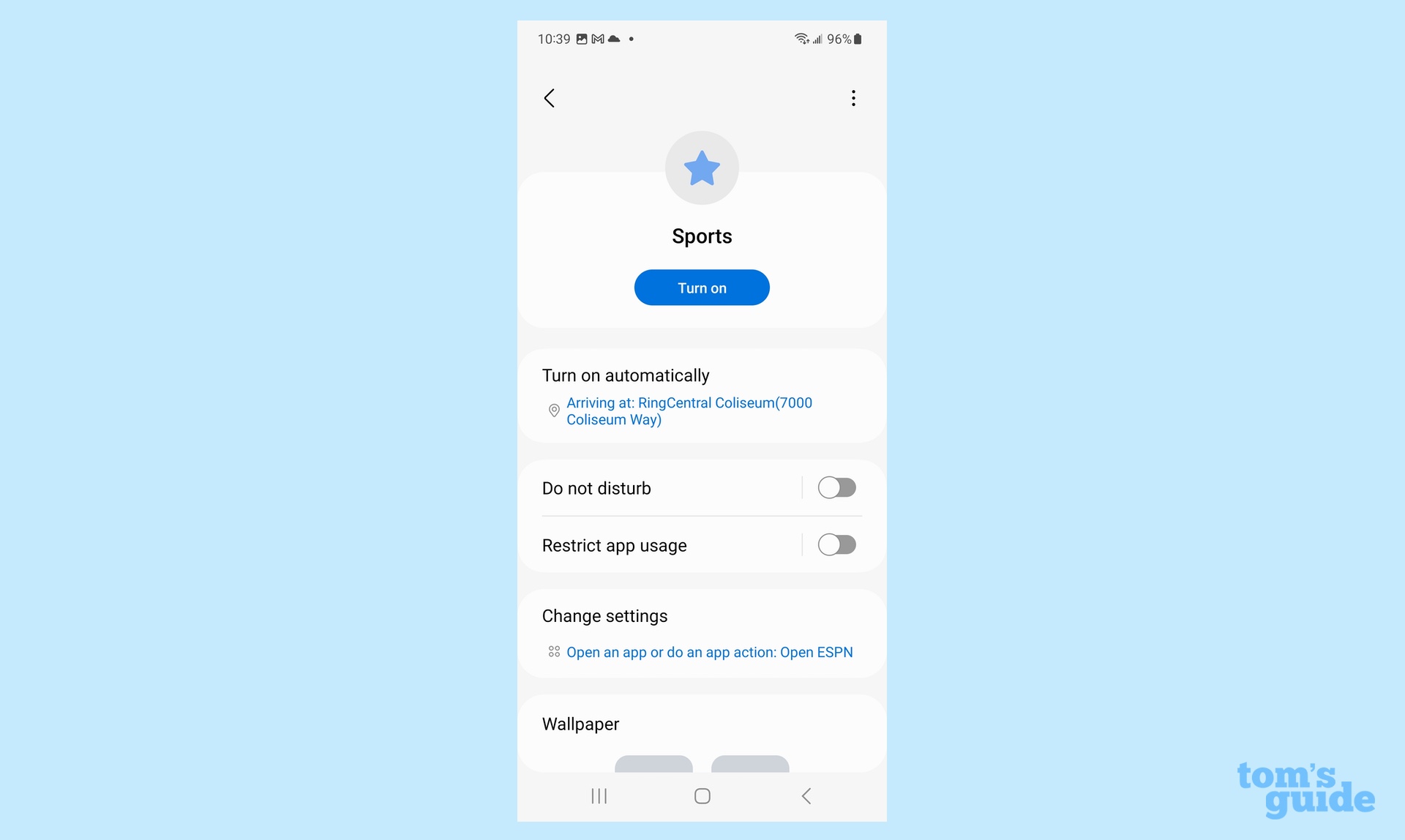
ستحصل على شاشة تلخص تفاصيل الوضع الذي أنشأته للتو. أنت تستطيع اضغط على أي عنصر لتحريره أو يمكنك انقر فوق تشغيل لتنشيط الوضع.
وهذه هي الأساسيات حول كيفية تعيين الوضع على جهاز Galaxy S23 الخاص بك أو أي هاتف Galaxy يعمل بنظام One UI 5 أو إصدار أحدث. إذا كنت تتساءل عن جزء الروتينات من إعدادات الأوضاع والروتين ، فإليك دليلنا لاستخدام ميزة الروتين على Galaxy S23.
هل تبحث عن المزيد من نصائح Galaxy S23؟ ابدأ بالتعرف على بعض ميزات Samsung Galaxy المخفية.
للحصول على نصائح خاصة بـ Galaxy S23 ، يمكننا أن نوضح لك كيفية استخدام Bixby Text Call ، إضافة أخرى عبر One UI 5.1. يمكن أن تساعد معرفة كيفية تمكين وضع الأداء الخفيف في Galaxy S23 هاتفك على العمل بشكل أكثر برودة وتوفير عمر البطارية. لدينا أيضًا إرشادات حول كيفية التقاط لقطة شاشة على Galaxy S23 وكيفية إدارة الوضع الداكن.
موقع el3rosa ينشر مقالات حصرية لكل ما يهم العروسة من تجهيزات الافراح كل ما يخص الازياء و الموضة والمجوهرات اخبار عن الصحة وجمال العروسة اخر اخبار افراح المشاهير. وصفات للتخسيس.
لمزيد من المتعة والترفيه يمكنكم زيارة مواقع شبكتنا الاخبارية:
أخر أخبار الرياضة و كرة القدم و البث المباشر للمباريات موقع 442.News
اخر اخبار التكنولوجيا و الهواتف الذكية و العملات الرقمية و الجيمز موقع Yellow
أخر أخبار الفن و الكيبوب موقع 24 ساعة ترفيه
أخبار العروسة جمال العروسة – العناية بالبشرة – العناية بالشعر – مكياج – ازياء وموضة – وصفات للتخسيس – وصفات زيادة الوزن – وصفات طبيعية – وصفات ازالة الشعر – تفسير الاحلام – حظك اليوم – صفات الابراج – وصفات للمطبخ وكل احتياجات العروسة – el3rosa
أخبار المستلزمات الطبية و معامل التحاليل الطبية و تجهيز معامل التحاليل و انابيب تحضير البلازما – PRP – معلومات طبية موقع بست لاب
أخر اخبار K-POP VIDEOS K-POP k-pop music – black pink – BTC بالانجليزية موقع K-POP News
أخبار تطبيقات و العاب الاندرويد موقع Yakonta
ل اصحاب المواقع اداة فحص السيو المجانية Free SEO TOOL
خدمات انشاء المواقع حجز استضافة حجز دومين ارباح ادسنس ارباح يوتيوب تحقيق دخل من الانترنت و المدونات
ElKenz Agency وكالة الكنز





